Pixpa udostępnia narzędzie do porównywania obrazów w galeriach klientów.
Dzięki temu Twoi klienci mogą bez wysiłku wybrać dwa obrazy i porównać je, umożliwiając im oznaczenie swoich ulubionych lub udostępnienie ich znajomym i rodzinie.
W tym artykule:
Narzędzie Porównaj obrazy
Narzędzie to oferuje powiększony widok obrazów obok siebie, ułatwiając klientom łatwe dostrzeżenie różnic i pomagając im w procesie wyboru obrazu.
Tak wygląda okno porównania:
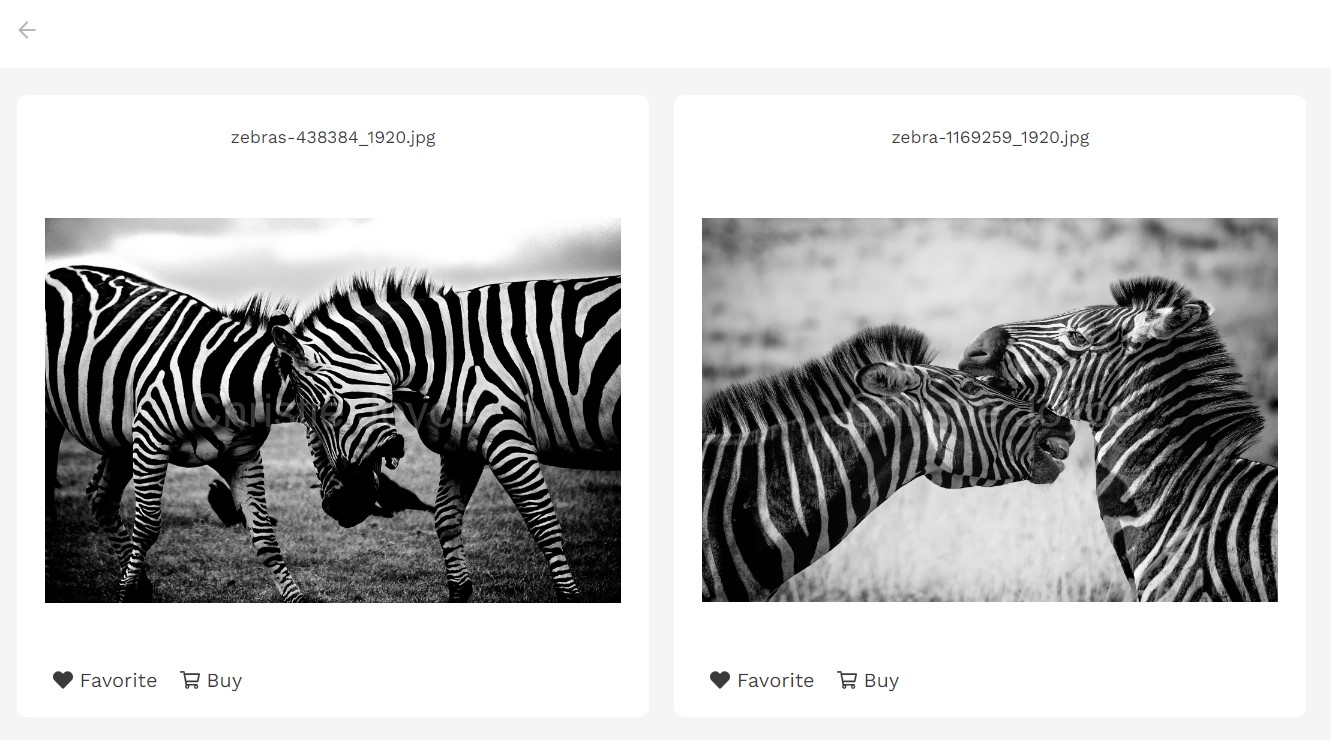
Poniżej przedstawiono kroki potrzebne do porównania obrazów:
- Klienci muszą zalogować się do swojego albumu.
- Wewnątrz galeria (1), kliknij Porównaj obrazy (2) zakładka.
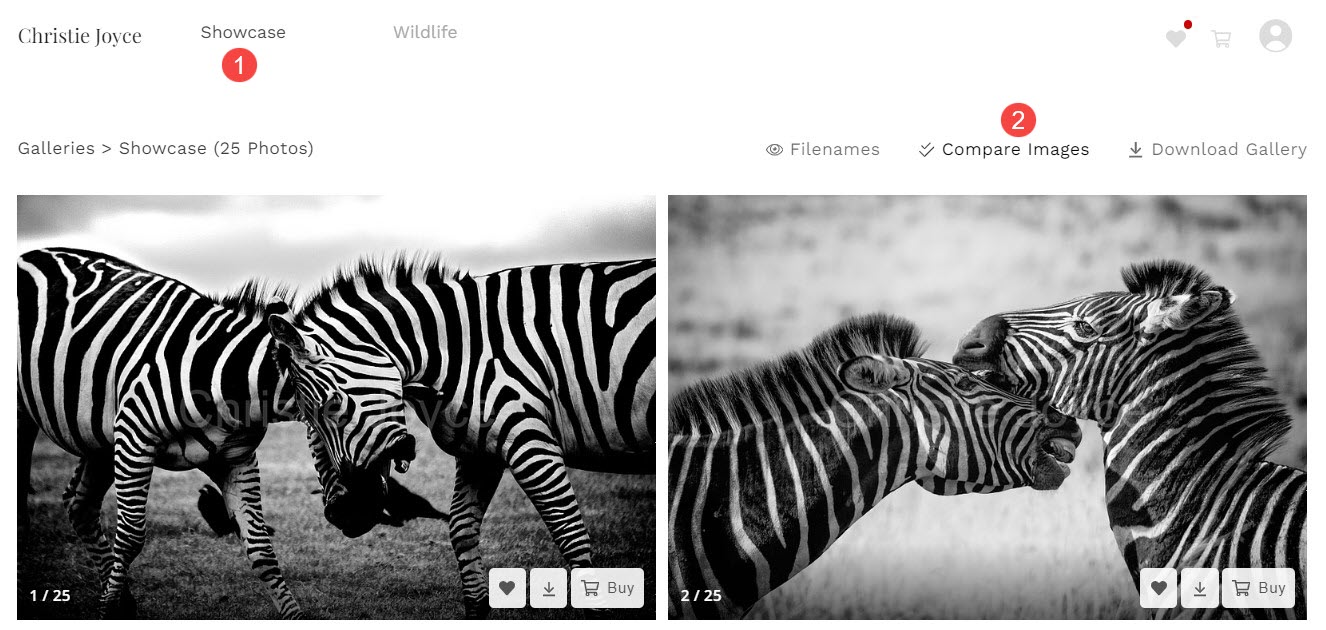
- Wybierz i terminów, a (3) i druga (4) obraz.
- Kliknij na Zobacz Porównaj (5), aby otworzyć okno porównania.
- Kliknij na ✖ (6) ikona zamykająca okno wyboru zdjęć bez porównywania obrazów.
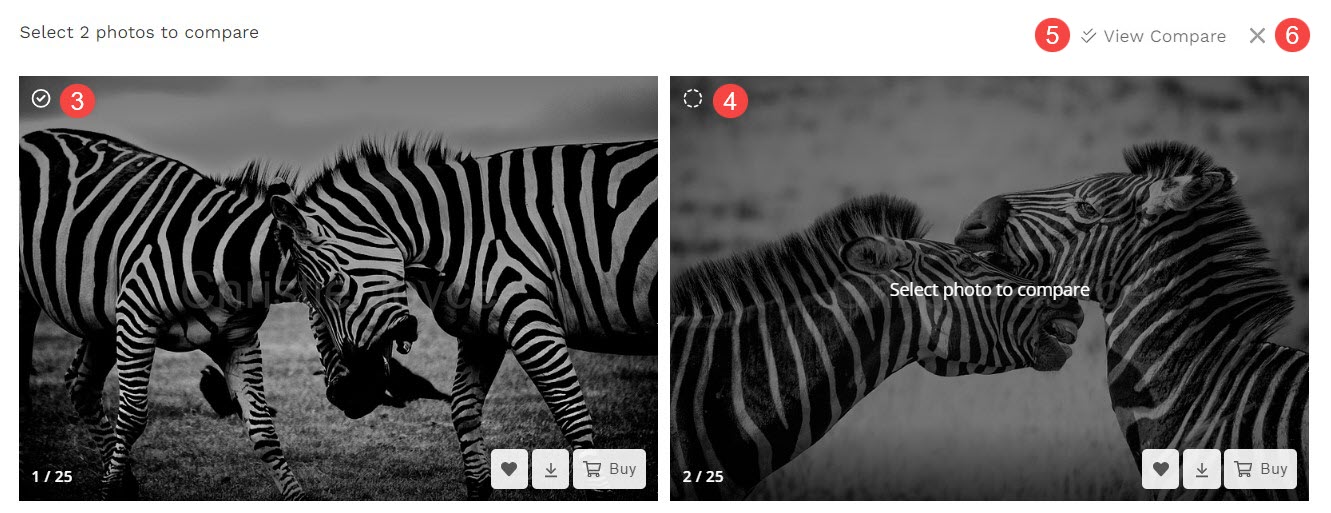
Włącz opcję Porównaj obrazy
Możesz włączyć funkcję porównywania obrazów na dwa sposoby:
Presety albumu
- Z Galeria klienta (1) strona, kliknij Presety albumu (2) sekcja.
- Kontrola Włącz opcję Porównaj obrazy (3) opcja.
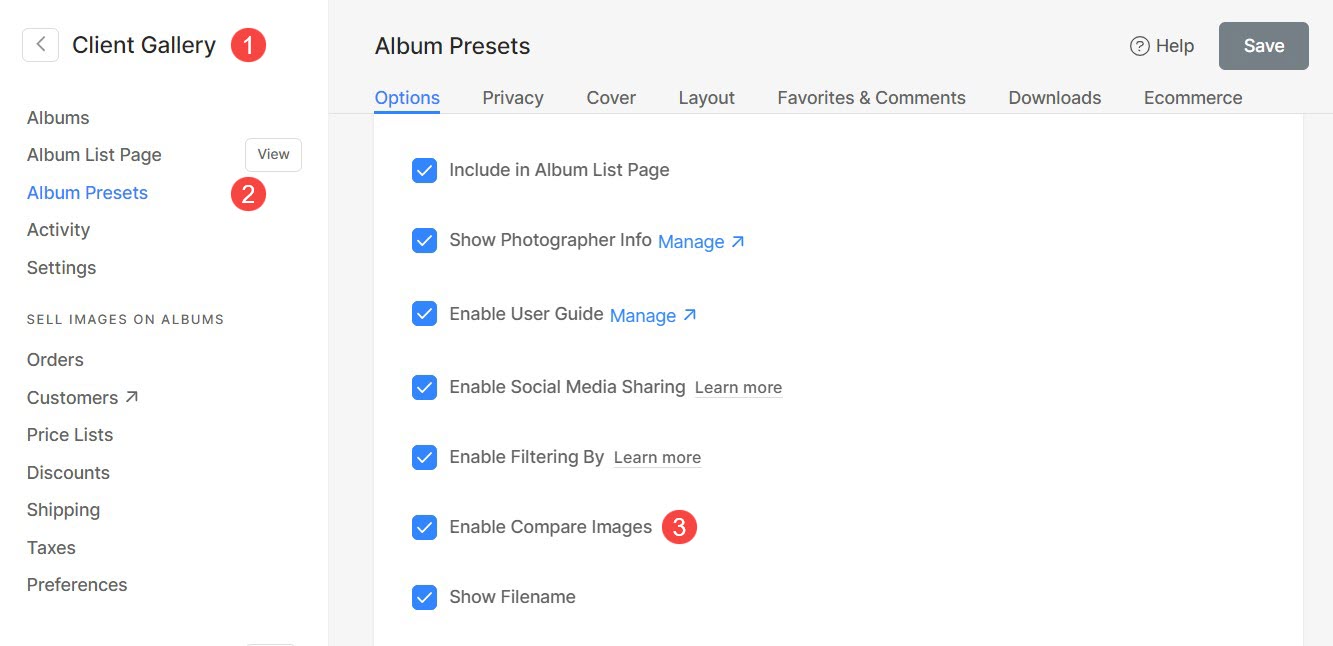
Gdy opcja Porównaj obrazy jest włączona w Ustawieniach albumów, zostanie ona automatycznie wyświetlona we wszystkich albumach wykorzystujących ustawienia wstępne jako domyślne.
Indywidualne albumy
Możesz włączyć opcję Porównaj obrazy dla wybranych albumów.
- Z Albumy (1) strona, otwórz album (2) w którym chcesz włączyć podręcznik użytkownika.
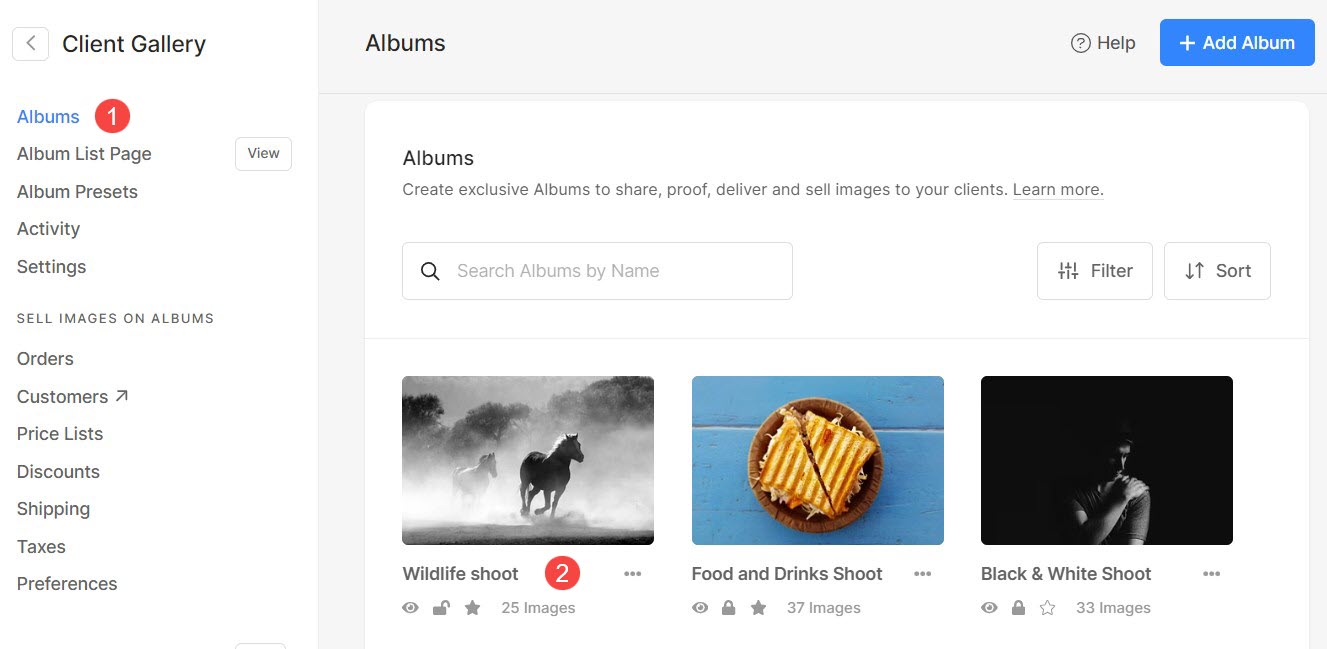
- Kliknij na Ustawienia (3) ikona, a następnie Ustawienia albumu (4).
- W Ustawieniach albumu zobaczysz opcję Włącz opcję Porównaj obrazy (5).
- Zaznacz tę opcję i Zapisz (6) zmiany.
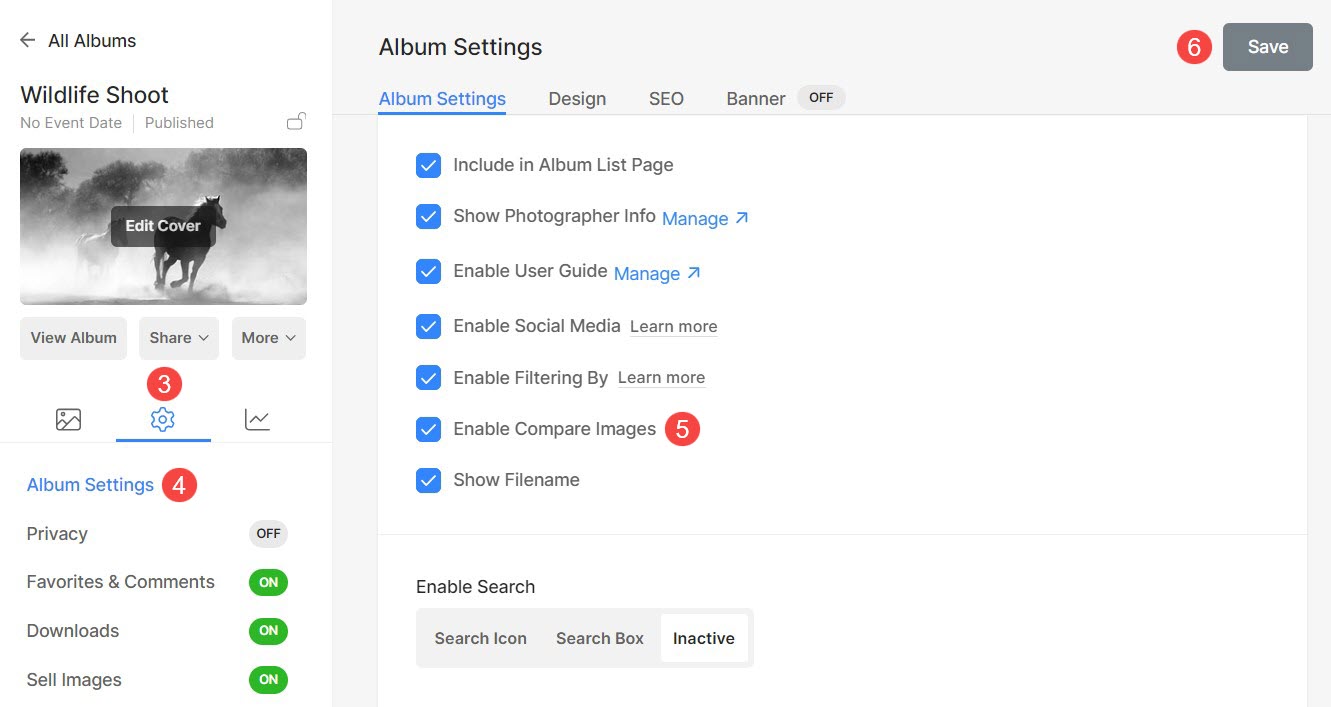
Opcja Porównaj obrazy zostanie włączona dla tego konkretnego albumu.
